Probablemente, te hayas dado cuenta ya de que, dentro de los stickers que Instagram nos propone para nuestras Stories (ubicación, mención, hashtag, música, GIF, etc.), ha sido añadido uno nuevo recientemente, tanto en la versión de iOS como en la de Android. Se llama 'Chat' y, como su nombre indica, nos permite crear un chat de grupo directamente dentro de una de nuestras historias.
Para ello, basta con añadir el sticker de Chat a nuestra Storie a la hora de crearla y aceptar (o rechazar) a los que nos soliciten unirse a la conversación. Así que, del mismo modo que os contamos en su día cómo utilizar los cuestionarios o cómo pedir que te hagan preguntas, vamos a contaros paso a paso cómo podéis usar esta nueva función.
Tú controlas quién entra y quién sale del chat
El nuevo sticker de Chat, como decíamos, nos permite crear un chat dentro de nuestra Storie para que puedan participar todos aquellos que lo soliciten, siempre y cuando lo haya aprobado el "propietario" de esa publicación, claro. El primer paso, por tanto, es crear una Storie (haciendo una foto, por ejemplo) y añadir en ella el nuevo sticker de Chat.
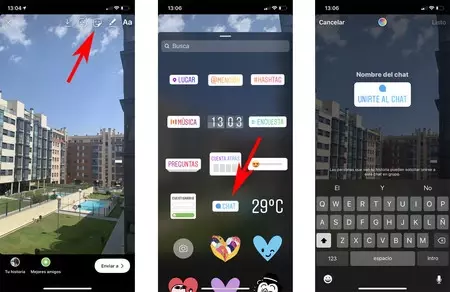
Como vemos en las imágenes, tenemos la posibilidad de ponerle un nombre al chat y de cambiar el color del botón, ya que inicialmente viene en azul. Cuando ya lo tengamos a nuestro gusto, le damos a 'Listo' y publicamos nuestra Storie. A partir de ahí, cualquier persona que la vea, podrá solicitarnos entrar en el chat.
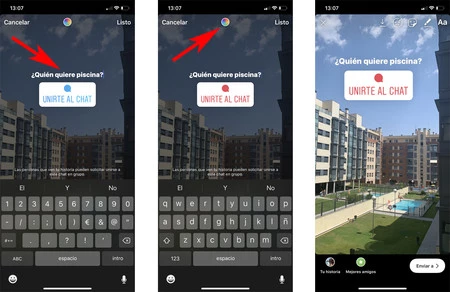
En el listado en el que comprobábamos antes los usuarios que habían visto nuestra Storie, ahora aparecerán también aquellos que hayan solicitado entrar en nuestro chat pulsando en 'Unirte al chat'. En principio, están marcados todos los solicitantes, así que, si prefieres que alguno no entre en el chat, basta con desmarcar la opción. Cuando hayas decidido quién puede entrar y quién no, solo tienes que pulsar 'Iniciar chat' y podréis empezar a participar todos en el chat. Com ovemos, no solo es posible escribir un mensaje, también puedes enviar un audio, una foto o un sticker, e inciciar un chat de vídeo.
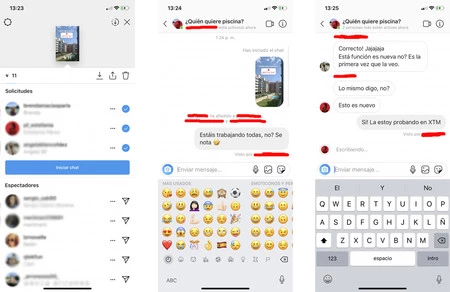
A partir de ese momento, tanto el creador del chat como el resto de participantes verán en la Storie original el sticker del chat con las palabras 'Ya eres miembro' en lugar de 'Unirte al chat' que aparecía antes, y al tocar en él, saldrá la opción 'Ver chat' para entrar directamente. No obstante, también podremos acceder al chat desde el historial de mensajes.
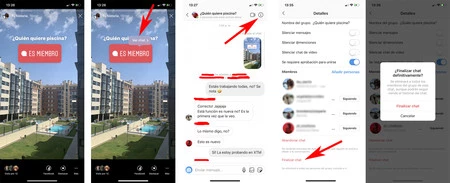
Dentro del chat, en la parte superior derecha, tenemos un botón de Información donde, además de consultar los participantes, podemos expulsar a alguno de ellos, silenciar los mensajes y las menciones, desactivar la aprobación para unirse al chat, abandonarlo y finalizarlo (aunque al tratarse de una Storie, desaparecerá a las 24 horas, como los respuestas que enviamos habitualmente).




